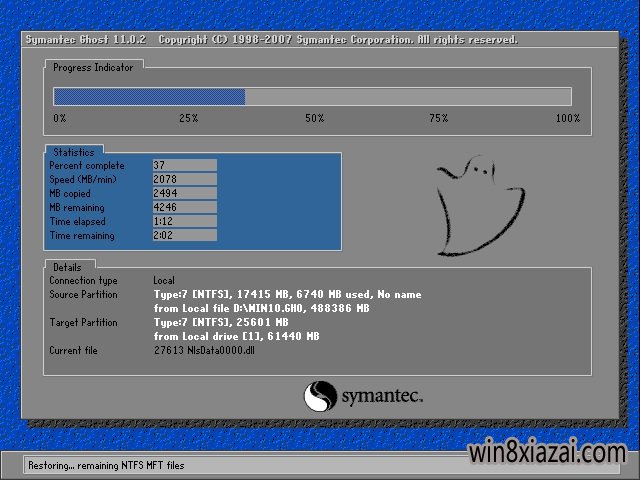C4D怎么添加HDR? C4D自带hdr的使用方法
如图,没有HDR的话就像没有天的世界,黑压压的,物体都反射不出天的样子来,如果加上HDR,画面就完全不一样了,那怎么添加呢?因为c4d中自带了很多hdr模式,我们直接使用就可以了,下面我们就来看看详细的教程。
- 软件名称:
- Maxon Cinema 4D R21(C4D R21) v21.207 中文特别版(附安装教程)
- 软件大小:
- 337.1MB
- 更新时间:
- 2020-04-18



具体怎么操作呢,我们一步一步来,首先在材质区域空白处双击添加一个材质球。这里为了便于区分,双击材质球的名字改名字为“天空”。

接着双击材质球打开材质编辑器,然后打开发光通道,其他通道把勾去掉全部关闭。先不用关闭材质编辑器。
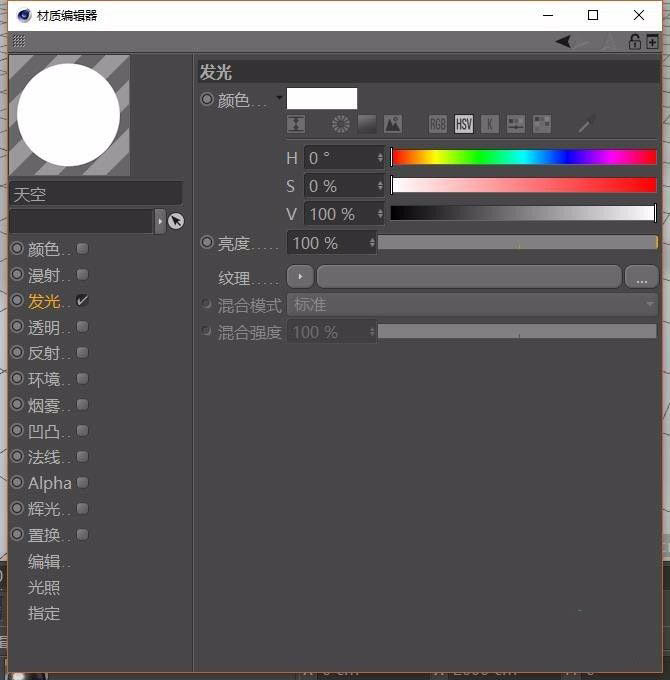
接着来到软件最右边找到内容浏览器,点击进入,然后ctrl+F快捷键进行搜索,在搜索框中输入HDR三个字母,然后就找到了自带的HDR。点击相应的hdr可以出现预览框,这里就以HDR001为例。
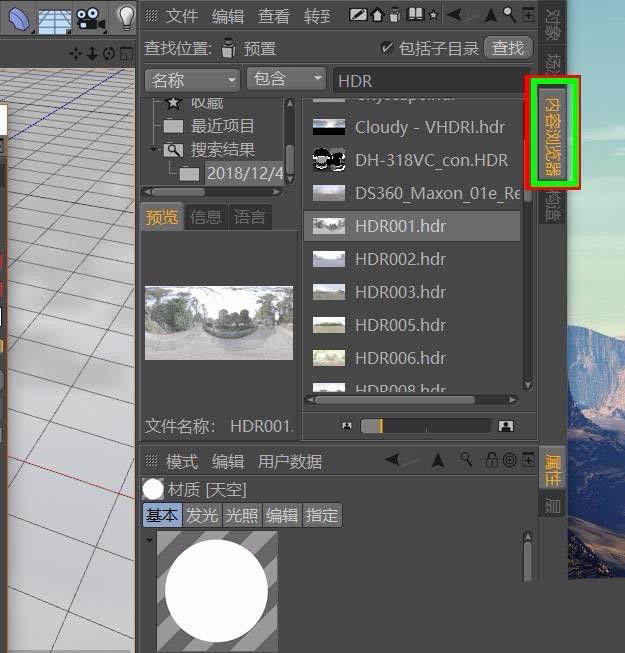
按住HDR001拖动到材质编辑器发光通道的纹理上面即可,HDR创建完毕,是不是简单粗暴。
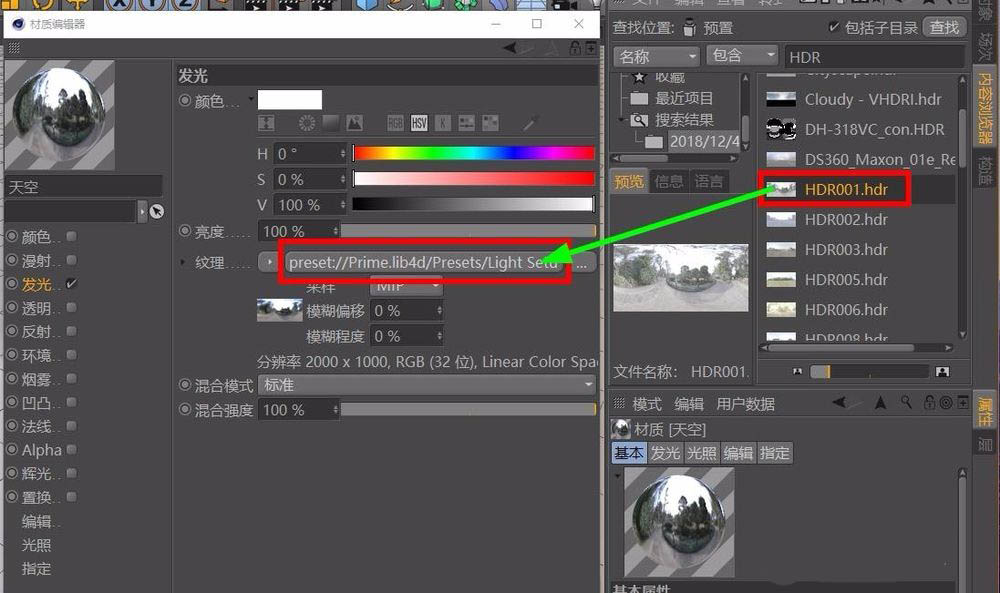
接下来点击软件最右边的对象,回到软件原来界面,我们需要创建一个天空,具体操作如图,点开地面,找到天空,点击即可,或者点击菜单栏的“创建”→“场景”→“天空”。
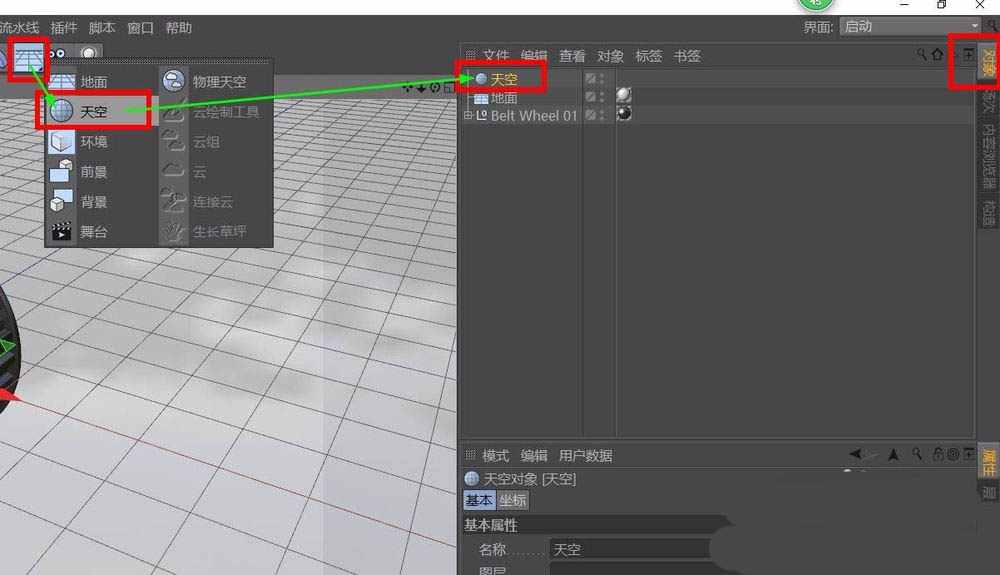
接着在之前创建好的天空材质拖动到天空层上面,ok,完成了。
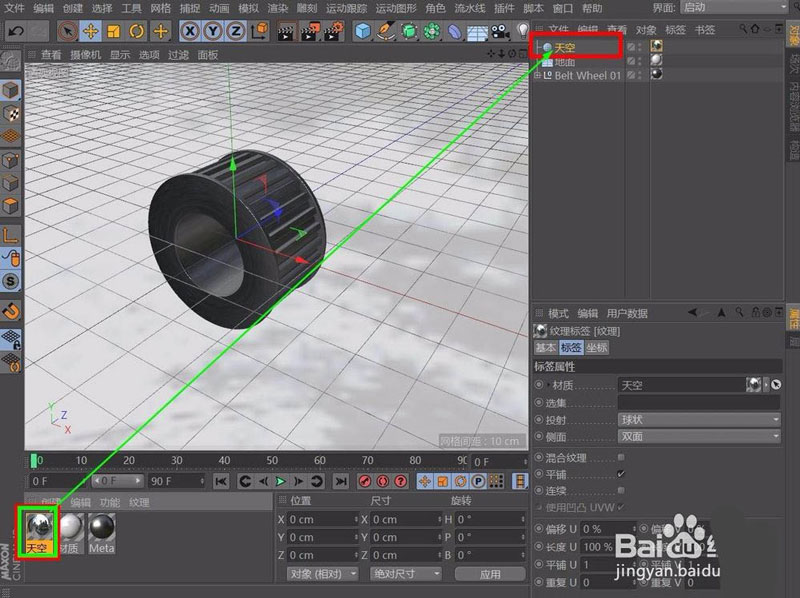
接下来渲染一下看看吧,是不是效果很好,物体有了天空的颜色,而且地面还倒映了HDR的树木等。

即使将地面排除天空的影响,单看这个物体的改变也是很明显的。


以上就是C4D自带hdr的使用方法,希望大家喜欢,请继续关注。
推荐系统
番茄花园Ghost Win7 x64 SP1稳定装机版2022年7月(64位) 高速下载
语言:中文版系统大小:3.91GB系统类型:Win7欢迎使用 番茄花园 Ghost Win7 x64 SP1 2022.07 极速装机版 专业装机版具有更安全、更稳定、更人性化等特点。集成最常用的装机软件,集成最全面的硬件驱动,精心挑选的系统维护工具,加上独有人性化的设计。是电脑城、个人、公司快速装机之首选!拥有此系统
番茄花园 Windows 10 极速企业版 版本1903 2022年7月(32位) ISO镜像快速下载
语言:中文版系统大小:3.98GB系统类型:Win10番茄花园 Windows 10 32位极速企业版 v2022年7月 一、系统主要特点: 使用微软Win10正式发布的企业TLSB版制作; 安装过程全自动无人值守,无需输入序列号,全自动设置; 安装完成后使用Administrator账户直接登录系统,无需手动设置账号。 安装过程中自动激活
新萝卜家园电脑城专用系统 Windows10 x86 企业版 版本1507 2022年7月(32位) ISO镜像高速下载
语言:中文版系统大小:3.98GB系统类型:Win10新萝卜家园电脑城专用系统 Windows10 x86企业版 2022年7月 一、系统主要特点: 使用微软Win10正式发布的企业TLSB版制作; 安装过程全自动无人值守,无需输入序列号,全自动设置; 安装完成后使用Administrator账户直接登录系统,无需手动设置账号。 安装过程
笔记本&台式机专用系统 Windows10 企业版 版本1903 2022年7月(32位) ISO镜像快速下载
语言:中文版系统大小:3.98GB系统类型:Win10笔记本台式机专用系统 Windows 10 32位企业版 v2022年7月 一、系统主要特点: 使用微软Win10正式发布的企业TLSB版制作; 安装过程全自动无人值守,无需输入序列号,全自动设置; 安装完成后使用Administrator账户直接登录系统,无需手动设置账号。 安装过
笔记本&台式机专用系统 Windows10 企业版 版本1903 2022年7月(64位) 提供下载
语言:中文版系统大小:3.98GB系统类型:Win10笔记本台式机专用系统 Windows10 64专业版 v2022年7月 一、系统主要特点: 使用微软Win10正式发布的专业版制作; 安装过程全自动无人值守,无需输入序列号,全自动设置; 安装完成后使用Administrator账户直接登录系统,无需手动设置账号。 安装过程中自动
雨林木风 Windows10 x64 企业装机版 版本1903 2022年7月(64位) ISO镜像高速下载
语言:中文版系统大小:3.98GB系统类型:Win10新雨林木风 Windows10 x64 企业装机版 2022年7月 一、系统主要特点: 使用微软Win10正式发布的企业TLSB版制作; 安装过程全自动无人值守,无需输入序列号,全自动设置; 安装完成后使用Administrator账户直接登录系统,无需手动设置账号。 安装过程中自动激活
深度技术 Windows 10 x64 企业版 电脑城装机版 版本1903 2022年7月(64位) 高速下载
语言:中文版系统大小:3.98GB系统类型:Win10深度技术 Windows 10 x64 企业TLSB 电脑城装机版2022年7月 一、系统主要特点: 使用微软Win10正式发布的企业TLSB版制作; 安装过程全自动无人值守,无需输入序列号,全自动设置; 安装完成后使用Administrator账户直接登录系统,无需手动设置账号。 安装过程
电脑公司 装机专用系统Windows10 x64 企业版2022年7月(64位) ISO镜像高速下载
语言:中文版系统大小:3.98GB系统类型:Win10电脑公司 装机专用系统 Windows10 x64 企业TLSB版2022年7月一、系统主要特点: 使用微软Win10正式发布的企业TLSB版制作; 安装过程全自动无人值守,无需输入序列号,全自动设置; 安装完成后使用Administrator账户直接登录系统,无需手动设置账号。 安装过
相关文章
- 必应Bing输入法如何打出特殊符号
- office2013中文破解版 安装破解详细教程
- 影音先锋如何下载电影(查看已下载的电影目录)
- 如何给Word2010中常用符号设置快捷键?
- 在excel表格中怎么使用LOG函数?
- 支付宝app怎么查询公交线路和公交车的位置?
- Word 2013中直接将文档保存到SkyDrive云网盘中的方法介绍
- C4D皮革材质球怎么做? C4D皮革材质球的制作方法
- wo99伴奏盒下载伴奏方法图解
- 在PowerPoint2013中制作圆环的详细图文方法步骤
- movavi picverse怎么破解?movavi picverse安装破解图文教程
- IE浏览器缓存所存放的文件夹怎么更换?
- 怎样在Word2007中直接批量发送邮件?
- Word2010怎么提取局部的图像?
热门系统
- 1华硕笔记本&台式机专用系统 GhostWin7 32位正式旗舰版2018年8月(32位)ISO镜像下载
- 2深度技术 Windows 10 x86 企业版 电脑城装机版2018年10月(32位) ISO镜像免费下载
- 3雨林木风 Ghost Win7 SP1 装机版 2020年4月(32位) 提供下载
- 4电脑公司 装机专用系统Windows10 x86喜迎国庆 企业版2020年10月(32位) ISO镜像快速下载
- 5深度技术 Windows 10 x86 企业版 六一节 电脑城装机版 版本1903 2022年6月(32位) ISO镜像免费下载
- 6深度技术 Windows 10 x64 企业版 电脑城装机版2021年1月(64位) 高速下载
- 7新萝卜家园电脑城专用系统 Windows10 x64 企业版2019年10月(64位) ISO镜像免费下载
- 8新萝卜家园 GhostWin7 SP1 最新电脑城极速装机版2018年8月(32位)ISO镜像下载
- 9电脑公司Ghost Win8.1 x32 精选纯净版2022年5月(免激活) ISO镜像高速下载
- 10新萝卜家园Ghost Win8.1 X32 最新纯净版2018年05(自动激活) ISO镜像免费下载
热门文章
- 1Win10怎么设置网络按流量计费 Win10网络设置流量收费教程
- 2二手笔记本电脑价格是多少 二手笔记本电脑价格盘点
- 3升级win10要多少钱 windows10售价介绍
- 4如何下载一些网页上无法直接下载的文件
- 5华硕b460主板装win7系统及bios设置教程 10代CPU安装Win7教程 BIOS设置 U盘启动 完美支持USB驱动
- 6高通骁龙8cx怎么样 高通骁龙8cx处理器详细介绍
- 7微信公众号怎么年审? 微信公众号年审流程及所需材料介绍
- 8win7蓝屏代码7f指什 怎么解决 很严重
- 9aoc一体机电脑win10改win7系统及bios设置
- 10微星b460主板装win7系统教程及微星b460bios设置教程步骤微星b460主板装win7系统开机黑屏
常用系统
- 1笔记本系统Ghost Win8.1 (32位) 六一节 极速纯净版2020年6月(免激活) ISO镜像高速下载
- 2新萝卜家园Ghost Win8.1 X64位 纯净版2022年4月(自动激活) ISO镜像高费下载
- 3雨林木风Ghost Win8.1 (X64) 极速纯净版2021年12月免激活) ISO镜像高速下载
- 4电脑公司 装机专用系统Windows10 x64 企业版2020年9月(64位) ISO镜像高速下载
- 5新萝卜家园电脑城专用系统 Windows10 x64 企业版 版本1507 2022年4月(64位) ISO镜像免费下载
- 6电脑公司Ghost Win8.1 X32 家庭纯净版2018年05(无需激活) ISO镜像免费下载
- 7深度技术 Windows 10 x86 企业版 喜迎国庆 电脑城装机版2020年10月(32位) ISO镜像免费下载
- 8新萝卜家园Ghost Win8.1 X32 纯净版2018年4月(无需激活) ISO镜像快速下载
- 9雨林木风Ghost Win7 x64 SP1 装机版2018年4月(64位) 提供下载
- 10番茄花园 Ghost XP SP3 海量驱动装机版 2020年12月 ISO镜像高速下载